在将Excel导入小米手机通讯录时,有几种有效的方法:使用Google账户同步、使用第三方工具、手动导入CSV文件。其中,使用Google账户同步是最为推荐的方法,因为它不仅简单方便,而且能够保持数据的同步和备份。在这里,我们将详细介绍如何通过Google账户同步来实现这一目标。
一、使用Google账户同步
1. 准备工作
首先,确保你的Excel文件格式规范,便于转换为CSV文件。Excel文件应包含至少两个列:姓名和电话号码。可以根据需要添加其他列,如电子邮件地址、公司名称等。
2. 转换Excel文件为CSV格式
打开你的Excel文件,点击“文件”菜单,然后选择“另存为”选项。在文件类型中选择“CSV(逗号分隔)(*.csv)”,然后保存文件。
3. 导入CSV文件到Google联系人
打开你的浏览器,访问Google联系人(contacts.google.com)。
登录你的Google账户。
点击左侧菜单中的“导入”选项。
选择你刚才保存的CSV文件,然后点击“导入”。
4. 同步Google联系人到小米手机
打开你的小米手机,进入“设置”。
找到“账户与同步”选项,添加你的Google账户。
确保“联系人”同步选项已开启。
等待同步完成,你的Google联系人将自动出现在小米手机的通讯录中。
二、使用第三方工具
1. 准备工作
确保你的Excel文件格式规范,便于转换为VCF文件。VCF文件是通用的联系人文件格式,大多数手机和邮件客户端都支持。
2. 转换Excel文件为VCF格式
你可以使用在线工具或下载软件来完成这一操作。以下是一个常见的在线工具操作步骤:
打开浏览器,访问一个Excel到VCF转换工具网站(例如,www.aconvert.com)。
上传你的Excel文件,选择输出格式为VCF。
下载转换后的VCF文件。
3. 导入VCF文件到小米手机
将VCF文件传输到小米手机,可以通过USB连接电脑或使用云存储服务。
打开小米手机上的“联系人”应用。
点击右上角的菜单按钮,选择“导入/导出”选项。
选择“从存储设备导入”,然后找到并选择你的VCF文件。
三、手动导入CSV文件
1. 准备工作
确保你的Excel文件格式规范,便于转换为CSV文件。Excel文件应包含至少两个列:姓名和电话号码。可以根据需要添加其他列,如电子邮件地址、公司名称等。
2. 转换Excel文件为CSV格式
打开你的Excel文件,点击“文件”菜单,然后选择“另存为”选项。在文件类型中选择“CSV(逗号分隔)(*.csv)”,然后保存文件。
3. 导入CSV文件到小米手机
将CSV文件传输到小米手机,可以通过USB连接电脑或使用云存储服务。
打开小米手机上的“联系人”应用。
点击右上角的菜单按钮,选择“导入/导出”选项。
选择“从存储设备导入”,然后找到并选择你的CSV文件。
四、常见问题和解决方法
1. 数据格式问题
确保你的Excel文件格式规范,避免导入过程中出现错误。例如,电话号码应当是纯数字格式,不应包含特殊字符。
2. 同步问题
如果在使用Google账户同步时遇到问题,确保你的Google账户已成功添加到小米手机,并且“联系人”同步选项已开启。
3. VCF文件问题
如果在导入VCF文件时遇到问题,确保VCF文件格式正确,可以使用文本编辑器打开VCF文件检查内容格式是否规范。
五、总结
通过本文介绍的方法,你可以轻松地将Excel文件中的联系人导入到小米手机通讯录中。使用Google账户同步是最为推荐的方法,因为它不仅简单方便,而且能够保持数据的同步和备份。如果你更喜欢使用本地文件,可以选择使用第三方工具或手动导入CSV文件的方法。无论你选择哪种方法,都需要确保Excel文件格式规范,以避免导入过程中出现错误。
相关问答FAQs:
1. 如何将Excel中的联系人导入到小米手机通讯录?
首先,将Excel文件保存为CSV格式,确保每列分别包含姓名、电话号码等联系人信息。
在小米手机上,打开“通讯录”应用程序。
然后,点击右上角的“更多”按钮,选择“导入/导出联系人”选项。
接下来,选择“从存储设备导入”选项,并在弹出窗口中选择CSV文件。
最后,按照提示完成导入过程,即可将Excel中的联系人成功导入到小米手机通讯录中。
2. 我在Excel中有大量联系人,如何批量导入到小米手机通讯录?
首先,将Excel文件保存为CSV格式,确保每列分别包含姓名、电话号码等联系人信息。
在小米手机上,打开“通讯录”应用程序。
然后,点击右上角的“更多”按钮,选择“导入/导出联系人”选项。
接下来,选择“从存储设备导入”选项,并在弹出窗口中选择CSV文件。
在导入设置中,选择“全部导入”,然后点击“导入”按钮,即可批量将Excel中的联系人导入到小米手机通讯录中。
3. 如果我想在导入Excel联系人到小米手机通讯录时,只导入特定的联系人分组,应该怎么操作?
首先,将Excel文件保存为CSV格式,确保每列分别包含姓名、电话号码等联系人信息。
在小米手机上,打开“通讯录”应用程序。
然后,点击右上角的“更多”按钮,选择“导入/导出联系人”选项。
接下来,选择“从存储设备导入”选项,并在弹出窗口中选择CSV文件。
在导入设置中,选择“选择分组导入”选项,并根据需要选择要导入的联系人分组。
最后,点击“导入”按钮,即可将Excel中特定分组的联系人成功导入到小米手机通讯录中。
原创文章,作者:Edit1,如若转载,请注明出处:https://docs.pingcode.com/baike/4201162